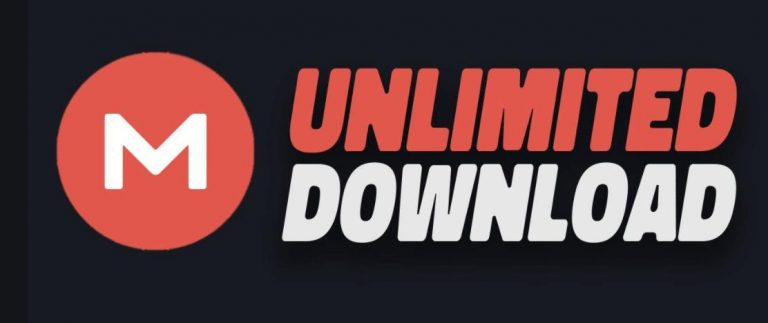Как подключить PS4 к точке доступа Wi-Fi
С момента выпуска в 2013 году PlayStation 4 стала одной из самых популярных игровых консолей на рынке. С его элегантным дизайном, мощным аппаратным обеспечением и обширной библиотекой игр нетрудно понять, почему. Если вы также являетесь преданным поклонником, вы никогда не захотите пропустить веселье. Но что, если ваш домашний Wi-Fi просто не работает? Или вы хотите играть в игры для PS4 вдали от дома? Как подключить PS4 к мобильной точке доступа? Что ж, это не так сложно, как вы думаете.
Вы можете подключить PS4 к точке доступа, выполнив два простых шага. Во-первых, настройте точку доступа на своем смартфоне; убедитесь, что он виден на вашей PS4. Затем подключите свой PS4 Wi-Fi к этой точке доступа, введите свой пароль, и все готово. Это работает как для iPhone, так и для Android-смартфонов.
Геймеры всегда предпочитают соединение Ethernet из-за его стабильности и скорости. Но подключение к точке доступа станет вашим спасением благодаря своей гибкости и мобильности. Это беспроводное соединение, очень похожее на Wi-Fi, но вы создаете его через мобильные данные сотовой связи, а не через маршрутизатор. Итак, все, что вам нужно, это PS4, подключение к мобильной точке доступа и действующий тарифный план на вашем телефоне. Вот полное руководство по подключению к точке доступа и связыванию PS4 с устройством.
Как подключить PS4 к точке доступа?

Обычно мы используем сеть передачи данных мобильного телефона (4G/5G) для создания точки доступа, которая действует как доступное соединение WiFi с другими устройствами.
Таким образом, чтобы подключить PS4 к данным телефона, вам сначала нужно установить точку доступа на телефоне, а затем разрешить PS4 подключаться к сети Wi-Fi вновь созданной точки доступа.
Конечно, почти всегда было бы лучше подключить PS4 к обычной сети Wi-Fi 5 ГГц или 2,4 ГГц, потому что игровые консоли могут использовать много данных.
Настроить мобильную точку доступа довольно просто. Всего несколько простых нажатий на вашем смартфоне, и точка доступа будет запущена.
Пользователи iPhone могут выполнить следующие действия:
- Перейдите в «Настройки» и нажмите «Мобильные данные».
- Нажмите на личную точку доступа.
- Переведите переключатель в положение ВКЛ.
- Установите пароль для защиты точки доступа.
- По умолчанию ваша точка доступа называется в честь модели вашего iPhone. Вы можете сохранить его или настроить в разделе «О программе» общих настроек вашего устройства.
После настройки точки доступа убедитесь, что она не ограничена определенными устройствами. Чтобы проверить это, перейдите в «Настройки» вашего устройства, затем нажмите «Беспроводная связь и сеть». Там вы увидите «Модем и точка доступа»; нажмите здесь.
Теперь проверьте, не установлен ли флажок «Только разрешенные устройства». Если флажок установлен, снимите его или добавьте PS4 вручную в разделе «Добавить устройство вручную».
Пользователи Android могут выполнить следующие действия:
- Включите мобильные данные.
- Перейдите в раскрывающееся меню и нажмите «Мобильная точка доступа» на 2-3 секунды.
- В новом окне переключите «Выкл.» на «Вкл.».
- Если вы хотите изменить свое имя и пароль, вы увидите опцию прямо под переключателем.
- Нажмите на значок настройки в правом верхнем углу и выберите «Настроить мобильную точку доступа», чтобы ввести дополнительные настройки.
- Здесь вы можете изменить видимость вашего устройства. Убедитесь, что он настроен на видимость, чтобы ваша PS4 могла найти его и подключиться к нему.
- Теперь настройте PS4 для подключения к точке доступа.
После выполнения описанных выше действий ваша мобильная точка доступа готова к использованию. Теперь пришло время подключить PS4 к точке доступа:
- Чтобы подключить PS4 к мобильной точке доступа, включите PS4 и перейдите в «Настройки».
- Выберите «Сеть», а затем «Настроить подключение к Интернету».
- Оттуда выберите «Использовать Wi-Fi», а затем «Легко». Затем PS4 просканирует доступную точку доступа.
- Выберите соединение с мобильной точкой доступа и введите пароль, который вы установили ранее, чтобы подключить PS4 к точке доступа.
Пока ваша PS4 находится в пределах досягаемости вашей точки доступа, она сможет установить стабильное соединение. Это все, что вам нужно сделать. Теперь ваша PS4 подключена к точке доступа и будет использовать мобильное подключение для передачи данных, чтобы играть в игры для PS4.
Однако здесь мы должны упомянуть, что PS4 использует много данных, поэтому, если у вас есть план с ограничением данных, он, вероятно, мгновенно съест вашу квоту.
Вы также можете использовать этот метод для консолей PS3, Wii U и других устройств, поддерживающих соединения Wi-Fi.
Как я могу связать свой телефон с PS4?
Sony всегда была впереди, когда дело доходит до подключения. С PS4 и более поздними моделями PlayStation теперь вы можете напрямую связать свои устройства с консолью PS4 с помощью приложения PlayStation, совместимого с устройствами iOS и Android.
Это приложение позволяет вам управлять своей учетной записью PS4 PlayStation и просматривать все игры на экране телефона.
- Чтобы связать свой телефон с PS4, сначала загрузите приложение PlayStation из соответствующего магазина приложений. После установки откройте приложение и войдите в свою учетную запись PlayStation. Если у вас его нет, создайте новый.
- Теперь в главном меню приложения выберите «Подключиться к PS4».
- Дайте приложению доступ к данным и местоположению вашего устройства.
- Ваше приложение будет сканировать PS4, подключенную к вашей учетной записи; вы увидите место для добавления кода, как только он будет найден.
- Теперь включите консоль PS4, перейдите в «Настройки» и выберите «Подключение к приложению PlayStation». Там вы увидите возможность добавить устройство; нажмите здесь. Он предоставит вам код.
- Введите этот код в приложении на телефоне и нажмите «ОК». Теперь вы связаны с вашей PS4.
Благодаря этому подключению вы можете транслировать игры для PS4 на своем телефоне, отправлять сообщения или общаться в чате с друзьями из PSN, просматривать игровую библиотеку, покупать новые игры и делать все те забавные вещи, которые вы обычно делаете на своей консоли. Следуя этим шагам, вы можете связать до шестнадцати устройств с одной PS4.
Почему моя PS4 не подключается к точке доступа?
Если вы правильно выполнили все шаги, но ваша PS4 по-прежнему не подключается, возможно, возникла проблема с используемой вами сетью или точкой доступа. Итак, давайте разберем возможные проблемы и устраним неполадки.
Ваша PS4 не находится в пределах досягаемости: попробуйте подойти ближе к устройству точки доступа; большинство устройств имеют максимальную дальность от 15 до 20 метров (50-65 футов). Имейте в виду, что стены и другие препятствия могут снизить мощность сигнала.
Ваш мобильный телефон не подключен к Интернету: убедитесь, что на вашем телефоне активированы мобильные данные и точка доступа. Отсутствие подключения к Интернету на вашем телефоне означает отсутствие подключения к Интернету для подключенной PS4.
Hotspot Security не разрешает PS4: проверьте настройки безопасности точки доступа и убедитесь, что она настроена на разрешение вашей PS4. Мы уже объяснили процесс выше.
Вы израсходовали пакет данных: точка доступа работает на тарифном плане вашего телефона. Если вы достигли месячного лимита данных, это означает, что ваш телефон не подключен к Интернету, и поэтому ваша PS4 также не будет иметь подключения к Интернету.
Иногда к таким проблемам могут привести мелкие сбои в сетевом соединении. Сначала отключите точку доступа и снова подключите оба устройства. Затем, если проблема не устранена, попробуйте перезагрузить PS4 и мобильный телефон.
Кроме того, попробуйте подключить телефон к другим точкам доступа, таким как ноутбуки или настольные компьютеры. Это поможет вам узнать, связана ли проблема с конкретным устройством точки доступа или с вашей PS4. Для получения дополнительной помощи вы можете обратиться в службу поддержки PlayStation.
Могу ли я использовать свою PS4 в качестве точки доступа?
Многие люди не знают о скрытой функции, позволяющей PlayStation 4 работать в качестве точки доступа. Это означает, что вы можете использовать свою PS4 для предоставления игрового доступа другим устройствам через Wi-Fi. Это удобно, когда рядом нет другого подключения к Wi-Fi или у вас нет точки доступа для совместной игры.
Однако здесь мы должны уточнить, что эта функция точки доступа не обеспечивает доступ в Интернет для подключенных устройств — она предназначена только для потоковой передачи игр и удаленного воспроизведения через Wi-Fi.
Эта функция не включена по умолчанию, поэтому вам нужно включить ее.
- Чтобы использовать точку доступа PS4, перейдите в меню «Настройки» на PS4 и выберите «Точка доступа Wi-Fi».
- Нажмите «Да» в окне подсказки.
- Нажмите «Да» еще раз в следующем запросе, чтобы запустить точку доступа.
- Теперь точка доступа Wi-Fi включится и будет видна совместимым устройствам.
Чтобы подключить телефон к точке доступа PS4, откройте меню Wi-Fi в настройках телефона и найдите имя точки доступа PS4. Затем нажмите на него, чтобы подключиться. Ему не нужен пароль; обычно точка доступа PlayStation 4 является открытым соединением, поскольку она работает только для удаленного воспроизведения.
Теперь вы можете играть или транслировать свои онлайн-игры на своем смартфоне, используя точку доступа PS4. Однако помните, что точка доступа PS4 не такая мощная, как у других устройств, и наилучший уровень сигнала находится в пределах 5–10 футов от вашей консоли.
Заключительные мысли об использовании точки доступа на PS4

Игра в игры на PS4 с использованием сетевых настроек потребляет много данных, поэтому большинство из нас предпочитает использовать соединение Wi-Fi, а не мобильные данные. Однако, если у вас безлимитный план или вы просто не возражаете против использования мобильных данных для игр, вы можете легко подключить свою PS4 к мобильным данным.
Просто будьте осторожны, чтобы не превысить месячный лимит данных. Кроме того, следите за разрядкой аккумулятора телефона, так как точка доступа потребляет больше энергии аккумулятора.
Мы надеемся, что это руководство помогло вам подключить PS4 к точке доступа. Если у вас есть дополнительные вопросы о вашей PlayStation или вы хотите узнать, какой тип маршрутизатора Wi-Fi вам следует использовать для игр, вы можете прочитать наши статьи на аналогичные темы. А пока удачной игры!